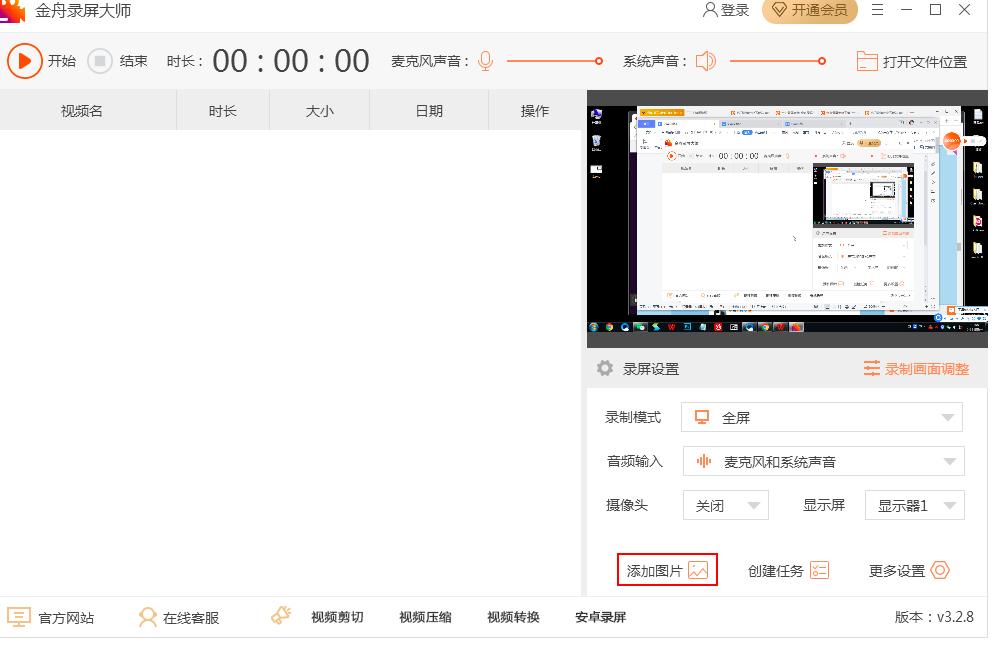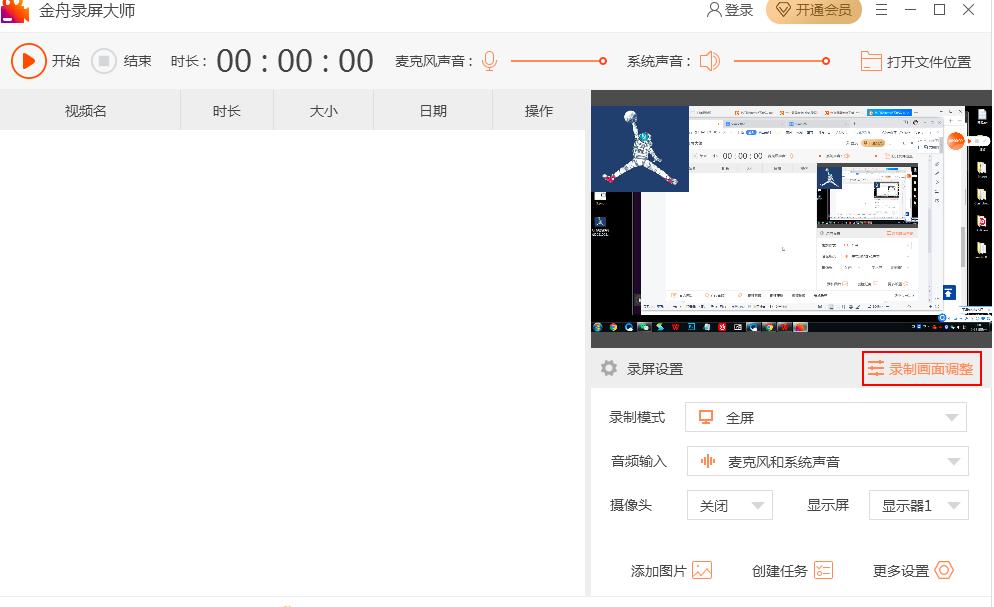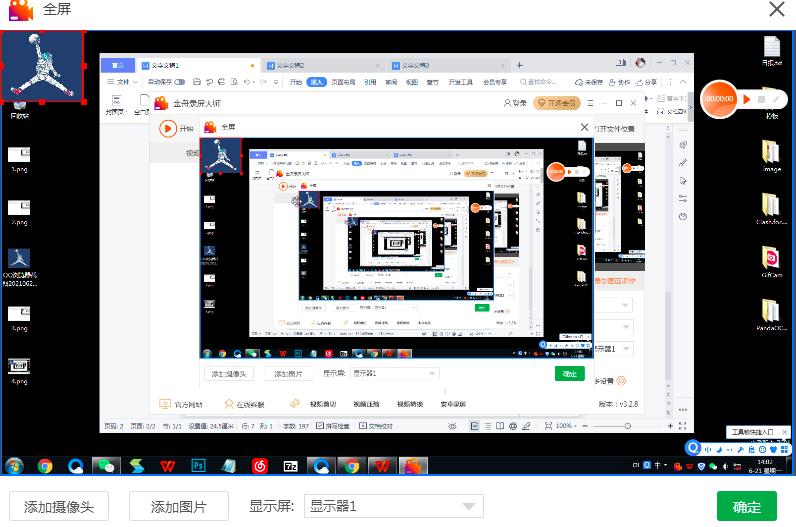金舟录屏大师如何添加图片
一款易上手的电脑录屏软件;5大模式高清录制,支持全屏、区域选择、电脑摄像头、分屏等各类屏幕画面录制及录音,支持多种常见输出格式,同时还支持MP4、WAV、WEBM、MKV、MPEG、M4V等多种视频格式,音画高清录制,给你不一样的流畅录制体验。
生活中我们经常会用到录屏软件,在录制视频的同时,我们可能还需要在屏幕中添加一些其他元素,比如标题文字、图片水印等等,这些元素要如何添加呢?下面就教大家如何用
金舟录屏大师添加图片。
首先打开金舟录屏大师,在右下方的录制模式中选择需要录制的画面范围。
选定录制范围后,点击下方的添加图片,将需要使用的图片添加到画面中。
添加好图片后,点击上方的录制画面调整。
点击图片后可以对图片大小和位置进行调整,调整完毕后点击确定。
完成以上操作后,图片就成功添加到录屏当中,并且调整到合适的位置。之后就可以点击录制,开始正常的录屏操作了。
相关下载
相关文章
相关软件
大家都在找